多端应用管理
一、多端应用介绍
- 使用 Donut 多端框架开发的移动应用称之为多端应用,关于 Donut 多端框架介绍可前往查看「多端框架概述」
多端应用的基础组成以及特性如下:
| 基础概念 | 说明 |
|---|---|
| 多端应用名称 | • 用于标记该多端应用的名称,便于开发者识别和管理该多端应用; |
| 应用 Id | • 应用 Id 则是多端应用 在 Donut 开发平台的唯一标识 |
| 应用的 SDK 密钥 | • SdkKey 和 SdkKeySecret 用于多端应用初始化启动时的安全验证;平台将为开发者自动配置 SDK 密钥 |
| 应用绑定的移动应用账号 | • 将微信开放平台移动应用账号绑定于多端应用后,多端应用将从微信开放平台同步该移动应用账号的 Bundle ID、Universal Links、Package Name 等信息用于多端应用初始化启动时校验其合法性 |
| 应用绑定的小程序账号 | • 将小程序账号绑定于多端应用后,在微信开发者工具中基于该小程序账号创建的项目即可升级为多端项目,从而进行多端应用的开发、调试等工作 |
二、操作指引
1、创建应用
多端应用的创建主要包含两个步骤:配置应用基本信息和绑定小程序账号
a) 配置多端应用基本信息
- 需配置的多端应用基本信息包含:应用图标、名称和描述
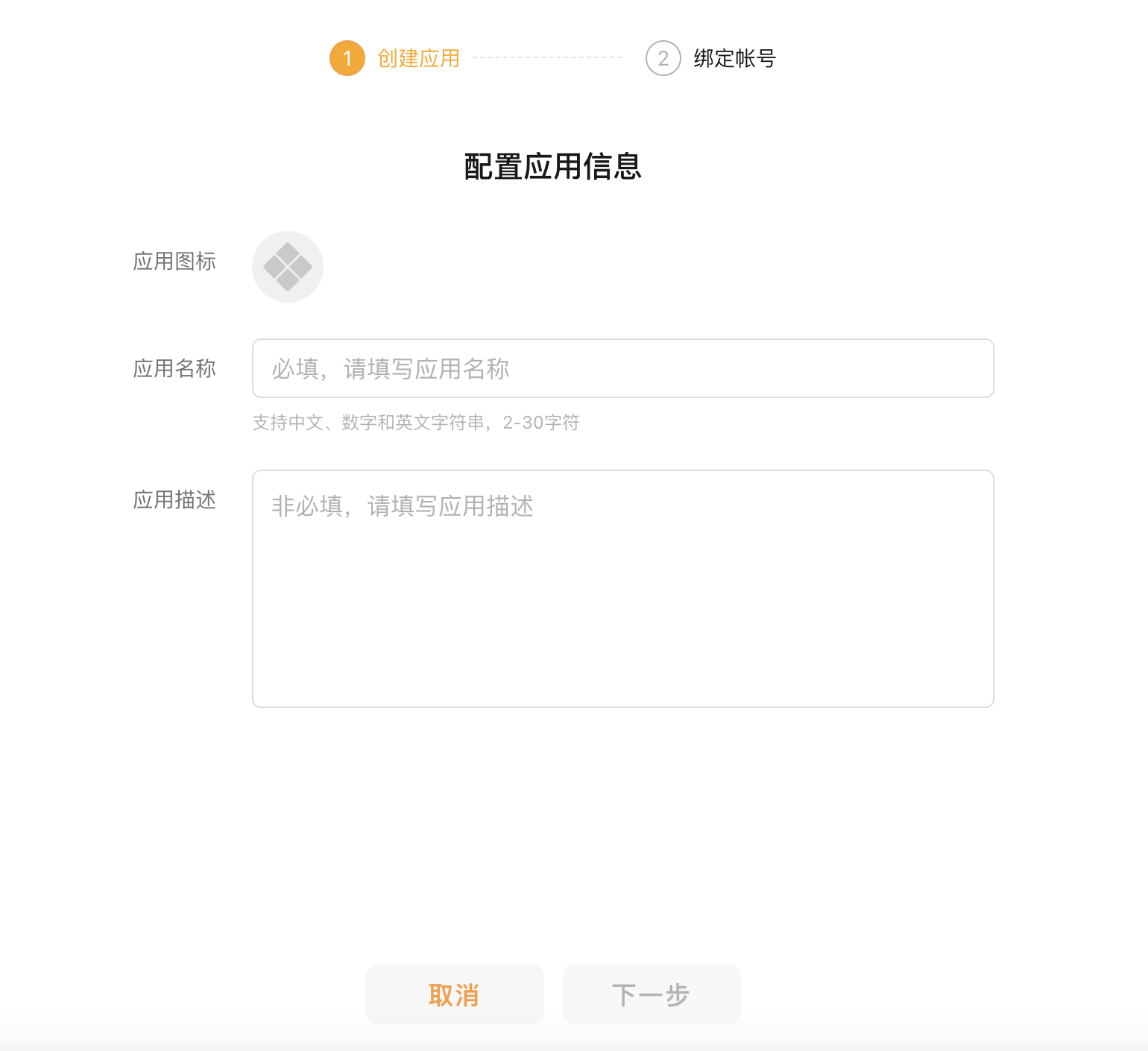
b) 绑定小程序账号
- 完成多端应用基本信息配置后,开发者可点击「下一步」进行小程序账号绑定操作
- 仅支持将同主体的小程序绑定于多端应用,选中同主体小程序后即可点击「确定」完成多端应用创建
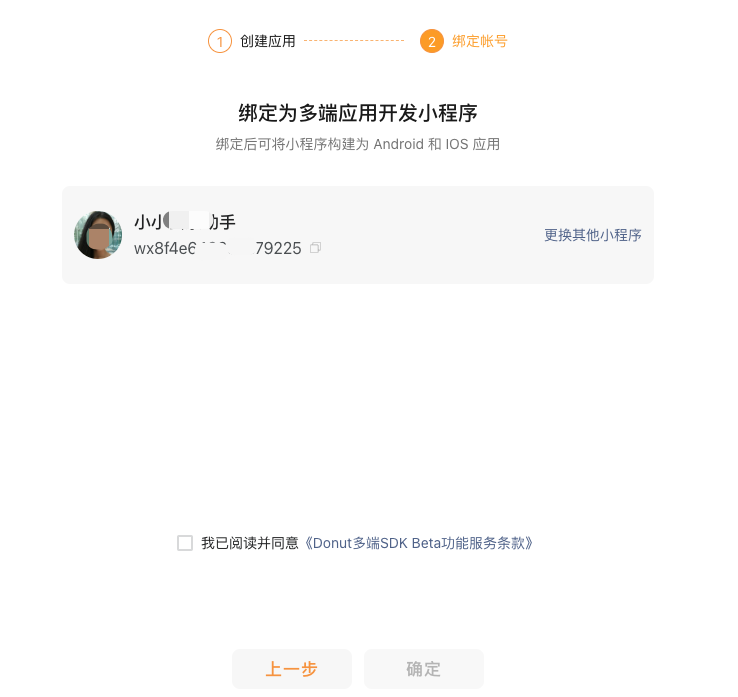
- 如出现无小程序账号可选择绑定时,开发者可点击「查看帮助」进行排查
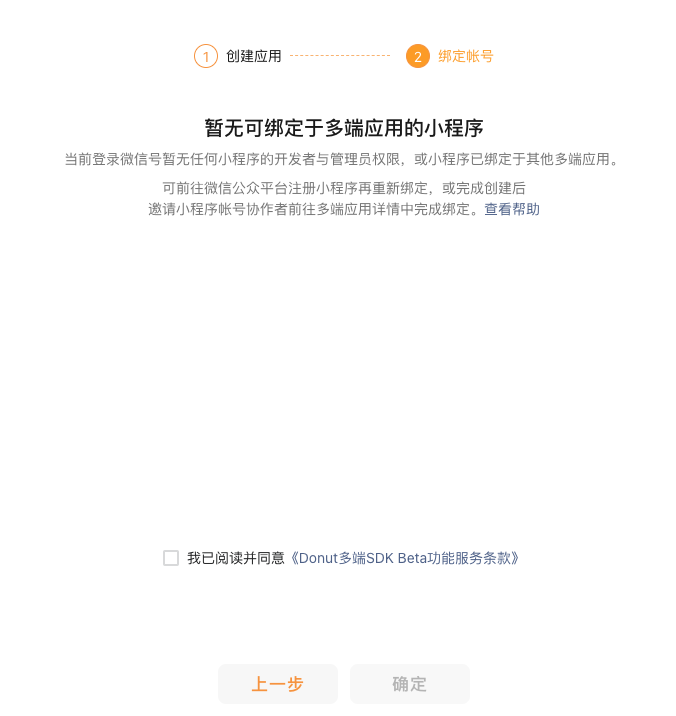
2、解除/更换绑定小程序
- 创建多端应用的过程中即可完成小程序账号绑定,如需解除或解除绑定可参考下方操作
a) 解除绑定
- 进入多端应用详情页,前往「开发小程序绑定」,点击「解除绑定」即可解除绑定
- 注意:解除绑定后,将无法在移动应用助手体验基于该小程序构建的多端应用,同时该小程序无法在开发者工具切换为多端模式进行开发
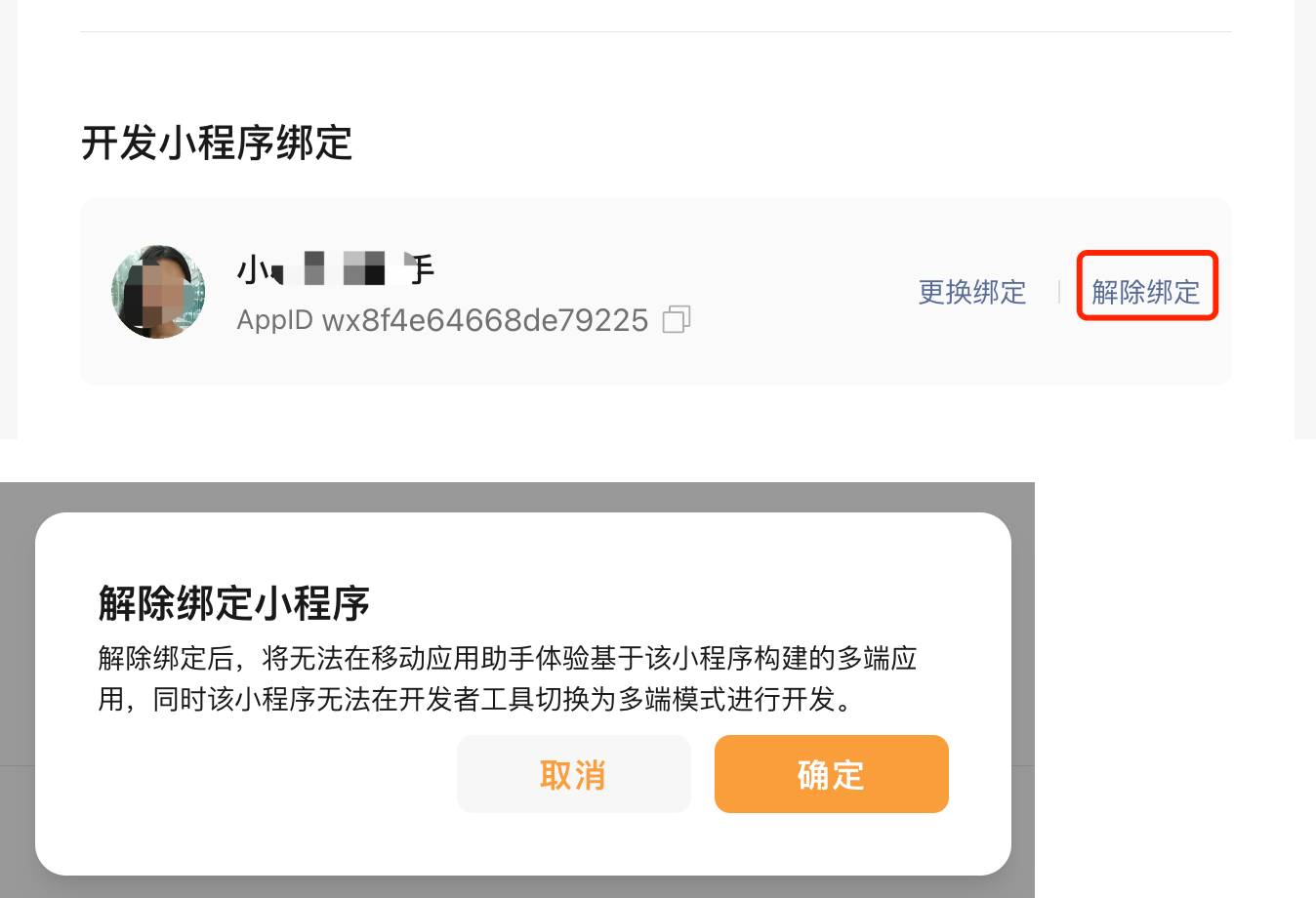
b) 更换绑定
- 进入多端应用详情页,前往「开发小程序绑定」,点击「更换绑定」即可选择新的小程序进行绑定
- 注意:更换绑定后,会自动将原小程序进行解除绑定
- 此外,仅支持与当前空间同主体且尚未绑定于其他多端应用的小程序账号,如出现下方提示,可点击「查看帮助」进行自助排查问题
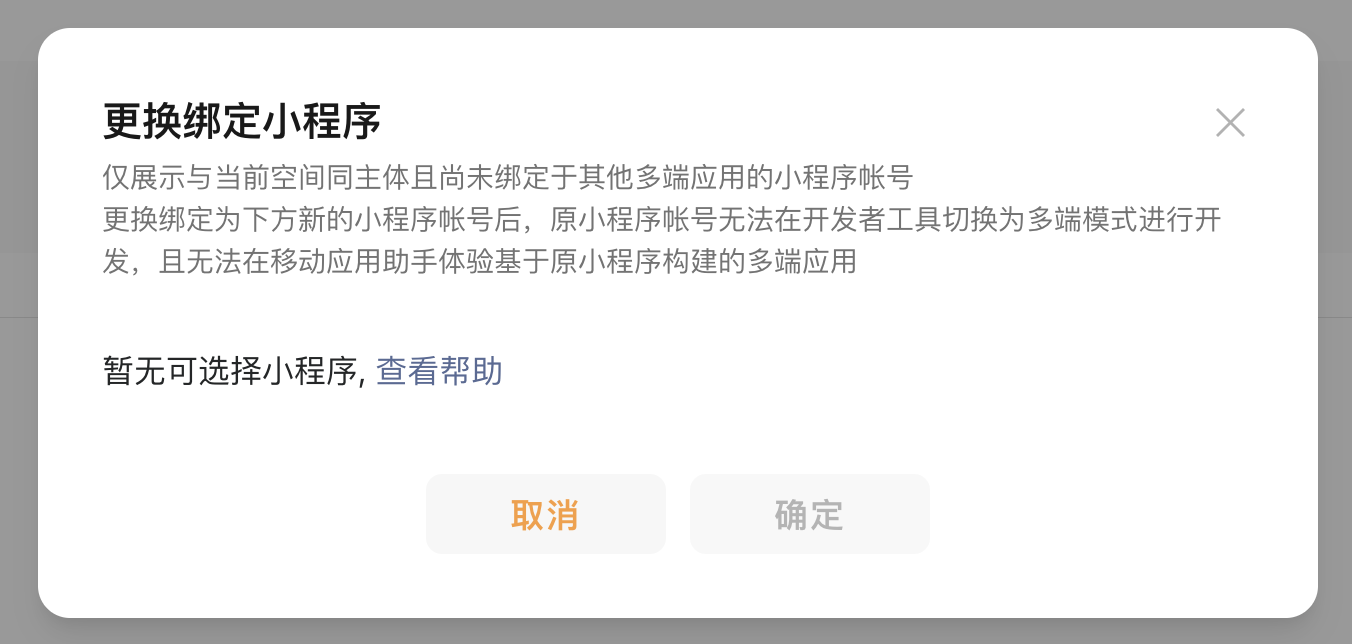
3、绑定移动应用账号
- 完成多端应用创建后即可进入应用详情完成移动应用账号绑定
- 若该多端应用尚未绑定移动应用账号,则在开发者工具中构建多端资源包将默认以平台分配的测试版 Bundle ID 和 测试版 Package Name 进行构建,此时,可在 "移动应用助手 App" 中正常进行体验和调试
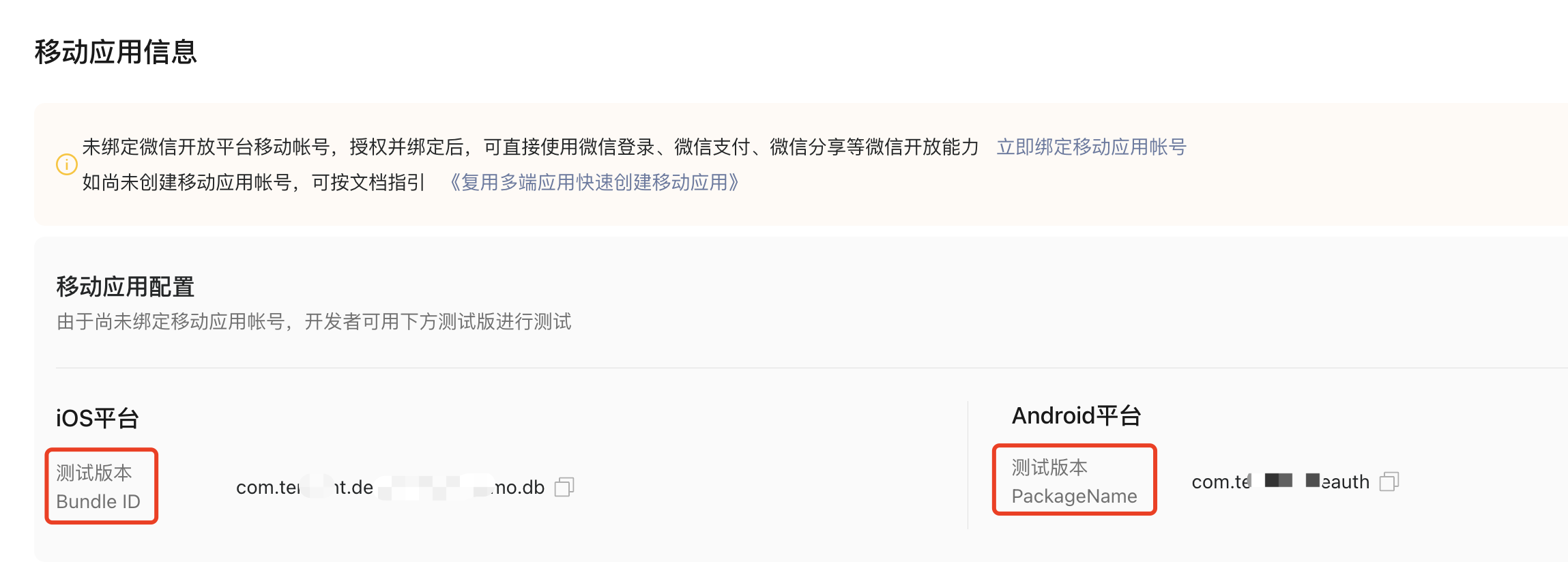
- 但,如果开发者要构建自己的多端应用安装包安装到手机上进行体验,且该应用有使用微信登录等开放能力,则需先完成移动应用账号绑定,否则会出现“由于应用包名签名信息校验不通过”的报错
- 此外,App 正式上架前,开发者需在此处绑定移动应用账号以获取正式的 Bundle ID 和 Package Name
a) 立即绑定移动应用账号
- 进入多端应用详情页,前往「移动应用信息」,点击「立即绑定移动应用账号」,即可按照实际情况选择合适的方式进行绑定
- 如当前用户为微信开放平台管理员则可直接绑定移动应用账号;
- 如当前用户不是微信开放平台管理员,则可以通过使用微信开放平台账号密码以及移动应用 AppID 绑定移动应用账号
- 注意:用于绑定的移动应用账号与当前空间需为同一主体或关联主体,否则无法绑定
- 补充:一个移动应用账号可以绑定至多个多端应用
b) 创建移动应用账号
4. 更换/解绑移动应用账号
- 进入多端应用详情页,前往「移动应用信息」,点击「更换绑定」或「解除绑定」即更换/解绑移动应用账号

5. 创建更多的多端应用
默认情况下,一个主体可以创建多个空间,每个空间下可以创建一个多端应用
想要创建更多的多端应用,可以采用如下方法:
方法一:如果您的第一个应用已经提审或者上架,可以联系小助手申请创建更多应用的额度
方法二:创建新的空间,并在里面创建新的多端应用